Pré-requis :
- Une N3DS en 9.0-9.2 connectée à Internet (je vous conseille de modifier votre connexion afin d'utiliser le dns de tubehax pour éviter que votre console ne télécharge la dernière maj si vous la laissez en veille par mégarde : 107.211.140.065)
- Une micro-sd interne de 16 go minimum (pas obligatoire, mais vous serez rapidement limité avec moins)
I) Installation de BrowserHax
(Si vous avez déjà un autre *hax d'installé, vous pouvez bien sur vous en servir à la place et passer directement à la partie suivante)
Avant de commencer à utiliser le navigateur, si vous êtes en 9.9 ou plus, il est très important que vous modifier votre connexion pour utiliser le dns de tubehax si ce n'est déjà fait (107.211.140.065), sinon le navigateur se bloquera et vous ne pourrez plus vous en servir à moins de mettre à jour la console. (ce qu'on ne veut évidemment pas).
1. Téléchargez le starter pack et extrayez le à la racine de votre micro sd.
2. Si vous aviez déjà utilisé le navigateur n3ds auparavant, allez dans le navigateur, ouvrez le menu en bas à droite puis allez dans Paramètres et sélectionnez "Effacer données de sauvegarde".
3. Désactivez le wifi de votre console.
4. Ouvrez l'appareil photo (avec L+R, pas l'application) et scannez ce QR code :

5. Vous aurez une erreur une fois arrivé dans le navigateur, c'est normal. Revenez dans le menu et réactivez le wifi de votre console.
6. L'homebrew launcher devrait maintenant pouvoir être lancé simplement en cliquant sur l'icone navigateur (avec une connexion Internet)
Une vidéo si vous avez du mal :
II) Downgrade de la console en 9.2
Pour pouvoir utiliser Gateway ou rxtools, ils vous faut impérativement être en 4.1-9.2. Si c'est déjà le cas passez directement à la partie II, sinon suivez les instructions.
Supprimer le dns de tubehax si vous l'avez avant le downgrade, vous le remettrez ensuite.
1. Téléchargez sysupdater ici (cette version et pas une autre) ici : https://gbatemp.net/...ater-zip.34595/
2. Copiez le dossier sysupdater dans le dossier "3ds" de votre carte sd.
3. Créez un dossier updates à la racine de votre carte SD. Copiez y tous les cias de ce pack si vous avez une console EU, ou celui ci pour les consoles US. Attention de bien prendre le pack correspondant à votre région.
4. Allez dans le HBL et lancez Sysupdater.
5. Choisissez Downgrade (Y)
6. Patientez le temps que le downgrade se termine.
7. Félicitation, vous êtes désormais en 9.2 et paré pour la suite du tutoriel.
III) Installation de BigBlueMenu sur la sysnand
BBM est l'application qui vous permettra d'installer les jeux au format cia. A noter que si vous avez un Gateway vous n'êtes pas obligé de faire cette partie, vous pouvez utiliser directement la version 3DS de BBM pour installer la version cia une fois l'emunand créé.
1. Téléchargez le Pasta CFW ici, et copiez le dossier Pasta CFW dans le dossier 3ds de votre micro SD.
2. Téléchargez la dernière version de FBI ici , et copiez le contenu du dossier 3ds dans le dossier 3ds de votre micro SD.
3. Téléchargez BigBlueMenu et copiez la version cia sur votre micro-sd.
3. Lancez BrowserHax. Une fois sur le HBL (Homebrew Launcher ), selectionnez le Pasta CFW.
4. Une fois revenu sur le menu principal, lancez immédiatement BrowserHax à nouveau et selectionnez FBI.
5. Utilisez FBI pour installer BBM. Si vous avez une erreur de database lors de la tentative d'installation de BBM :
Allez dans le dossier sd:/Nintendo 3DS/id1/id2/dbs/ (créez-le s'il n'existe pas), créez 2 fichiers vides title.db & import.db

(bien sur le nom des 2 dossiers avant dbs seront differents dans votre cas)[/size]
Puis sur la console allez dans paramètres -> Gestion des données -> Nintendo 3DS -> Logiciels (ou autre), et choisissez "Réinitialiser" lorsqu'on vous le propose. Enfin réessayez l'installation de BBM.
IV) Installation de l'emunand
1. Téléchargez le dernier firmware du gateway sur leur site : http://www.gateway-3ds.com/downloads/
2. Copiez le fichier launcher.dat inclus à la racine de la micro-sd et extrayez l'archive GW_3dsx.zip également à la racine de la micro-sd de la console.
3. Faites un backup des données de votre carte sd sur votre PC.
3. Allez sur le HBL, et selectionnez Gateway. (Si vous avez le gatewa inséré dans la console, retirez le au préalable)
4. Vous arrivez sur le menu gateway :
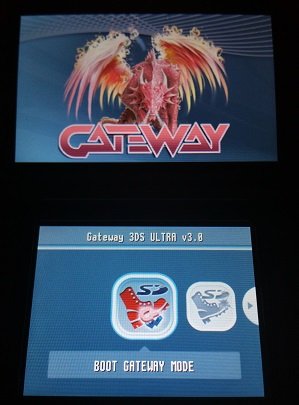
4. Selectionnez Format emunand et confirmez :
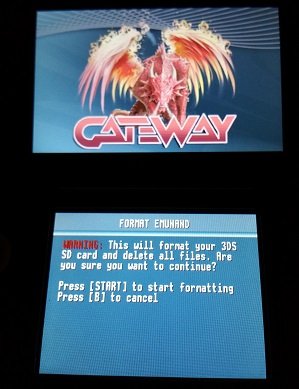
5. Après le formatage, selectionnez "Backup System Nand" pour faire un backup de la nand de votre console. C'est un fichier très important qu'il vous faudra conservez précieusement sur votre PC (et à d'autres endroits si possible)
6. Une fois le backup fait, appuyez en même temps sur bas + B pour éteindre la console.
7. Vous pouvez maintenant restaurez les données de votre carte sd. Pour ceux qui sont sur Gateway, vous pouvez dès à présent accéder à l'emunand en retournant dans le menu Gateway et en chosissant "Boot Gateway mode". (Ce qui se fait automatiquement sans passer par le menu si le gateway est inséré dans la console lorsque vous le lancez)
V) Installation de rxTools et
(Si vous avez un gateway, vous pouvez passez directement à la partie VI)
1. Téléchargez la version 3.0 beta 2 de rxtools : https://github.com/r.../tag/3.0-beta_2
2. Copiez le dossier rxTools à la racine de votre micro-sd. Allez dans le dossier ninjhax, et copiez le dossier rxTools de ce dossier dans votre dossier "3ds".
3. Exécutez n3ds_cdn_firm.py (dans le dossier tools, nécéssite d'avoir installé Python 2.7) pour récupérer le dossier firm (avec un fichiers .bin à l'intérieur) et placez le dans le dossier rxTools de votre micro SD (celui à la racine).
4. Téléchargez et dézippez cette archive à la racine de votre micro SD : http://www.jheberg.net/captcha/keys-7/
5. Retournez sur le HBL le choisissez rxTools. Vous devriez avoir cet écran :

Une fois l'installation terminez, vous aurez ceci :

Appuyez sur n'importe quel touche pour bootez sur votre emunand qui, à ce niveau, est identique à votre sysnand donc c'est normal si vous ne parvenez pas à faire la différence tout de suite.
VI) Mise à jour de l'emunand
1. Accéder à votre emunand via Gateway ou rxTools.
Attention à partir d'ici exécutez bien les instructions à la lettre sous peine de mettre à jour votre sysnand, voir pire :
2. Allez dans les paramètres et vérifiez que vous avez bien la mention RX-E (ou GW3D si vous êtes sur gateway) devant le firmware en bas à droite de l'écran du haut comme dans l'image ci dessous (c'est la preuve que vous êtes bien sur l'emunand). Si vous avez autre chose (RX-S ou Ver.), arretez tout et recommencez depuis le point IV.

Une fois fait, ne sortez pas des paramètres avant d'avoir effectué la maj, où vous reviendrez sur votre sysnand.
9. Allez dans autres paramètres, puis selectionnez "Mise à jour" pour mettre à jour l'émunand. (si vous utilisez le dns de tubehax, n'oubliez pas de le retirer de votre emunand au préalable sinon la maj echouera)
10. Une fois la maj terminée, vous pouvez revenir sur l'emunand vérifier que tout s'est bien passé.
VII) Utiliser Gateway/rxTools sans connexion Internet
(Cette partie est optionnel, mais je suppose que pas grand monde veuille être contraint à avoir besoin d'une connexion pour chaque lancement)
Méthode 1 : Avec menuhax
Pour installer munhax vous devez avoir visité le menu thème au moins une fois avant de commencer l'installation et vos nands doivent être délies (voir partie X de ce sujet : http://www.logic-sun...2/#entry790255 )
Il vous faut également être allé au moins une fois dans le menu thèmes.
1. Lancez l'homebrew launcher, puis sélectionnez menuhax_manager.
2. Selectionnez la 3ème option "Configure/check haxx trigger..". Vous avez le choix entre 2 types :
- Type 1, qui permet de booter automatiquement sur le boot.3dx (qui peut être l'homebrew launcher ou bien rxTools) si vous maintenez une touche à choisir à l'étape suivante
- Type 2 qui fait exactement l'inverse, c'est à dire qui boot automatiquement sur le boot.3dx sauf si vous maintenez une touche au démarrage (à choisir à l'étape suivante), dans ce cas vous booterez sur votre sysnand normale
Appuyez sur A pour le type 1, b pouyr le type 2, puis maintenez la touche choisie et touchez l'écran du bas pour valider. Enfin selectionnez Install.
3. Une fois l'opération terminée, redémarrez la console. Selon le type utilisé, maintenez la touche choisie précedemment ou non au démarrage.
4. Si vous accédez bien à l'homebrew launcher alors c'est que l'opération a été un succès.
Astuce : pour booter directement sur rxTools/Gateway au démarrage à la place du HBL vous pouvez utilisez ceci : http://gbatemp.net/t...menuhax.398383/
Pour l'utiliser :
- Renommez votre boot.3dsx actuel (celui du HBL) boot_hb.3dsx
- Téléchargez l'archive attaché au post gbatemp
- Ouvrez le fichier boot.cfg avec un editeur de texte comme le bloc-notes ou notepad++
- Pour ceux qui ont un gateway, ajoutez ceci :
{
title = "Gateway";
path = "/3ds/GW/GW.3dsx";
},
juste avant cette partie :
{
title = "rxTools";
path = "/rxTools/sys/code.bin";
offset = "0x12000";
},
- Dans default laissez à 0 si vous voulez bootez sur la première option par défaut (rxtools ou gateway si vous l'avez ajouté), et 1 pour la seconde (rxtools si vous avez ajouté gateway)- Dans timeout, vous pouvez choisir le temps que vous avez pour choisir une option avant le boot automatique, si vous mettez 0 celà bootera automatiquement sur l'option choisi à défault sans vous laissez le choix, sauf si vous maintenez select au lancement de themehax.
- Enregistez puis quitter
- Copiez les deux fichiers boot à la racine de votre carte.
Méthode 2 : Avec un MSET (application paramètres) downgradé :
Vous aurez besoin du dernier firmware gateway dispo ici : http://www.gateway-3ds.com/downloads/
Pour downgrader votre MSET :
1. Copiez le fichier mset_region.cia (du dossier GATEWAY ULTRA 3.X\MSET4.5 installers for New 3DS REGION SPECIFIC !!!) de votre région à la racine de votre carte, ainsi que les fichiers bluecardfix et Launcher.dat si vous avez un Gateway.
2. Copiez le fichiez devmenu_2x.cia du pack précédent sur votre micro-sd
3. Lancez le pasta cfw, puis installez devmenu via BBM et enfin le fichier mset via devmenu. (+ le bluecardfix pour les utilisateurs de Gateway)
4. Allez dans l'application paramètres. Vous ne devriez plus avoir accès aux paramètres nnid ou spécifiques à la n3ds. (mais vous y aurez toujours accès depuis l'emunand)[/size]
Ensuite pour installer l'exploit profil DS :
a. Si vous avez un linker ds (comme le linker bleu du gateway) : Exécutez-le gw_installer.nds/rxinstaller.nds et choisissez l'option correspondant à la n3ds.
b. Sinon lancez FBI depuis l'HBL (pas besoin de passez par Pasta ici), appuyez sur select et choisissez Gateway N3DS ou rxTools3.x N3DS.
Cette manipulation sera à refaire si jamais vous exécutez un jeu ou une application ds ou bien que vous modifiez certains paramètres de votre console comme le pseudo ou la langue. Le premier cas est néanmoins évitable en suivant l'astuce 13 de ce sujet : http://www.logic-sun...tewaycfw-41-92/
5. Vous pouvez maintenant lancez rxTools/Gateway en passant par Paramètres -> Autres Paramètres -> Profil -> Profil DS
Et voilà, tuto terminé. Quelques derniers conseils astuces :
- Maintenez la touche L peu avant le lancement de rxTools si vous voulez accéder au menu de ce dernier.
- Evitez de toucher aux autres options de rxTools si vous ne savez pas ce que vous faites, en particulier celles d'injection.
- Dans le menu de rxTools (le principal, pas les sous menus), vous pouvez éteindre la console en appuyant sur select, et la redémarrer (et donc revenir sur la sysnand) en appuyant sur start.
- Vous pouvez supprimer le fichier cia pour gagner de la place une fois celui-ci installé.
- Pour convertir vos roms 3ds en cia, utilisez ceci : https://gbatemp.net/...nverter.384559/
- Pour supprimer un jeu installé, vous pouvez soit passer par le menu Gestion des données (assurez-vous d'être sur l'emunand avant d'y entrer), ou bien via le premier onglet de BBM, en utilisant l'id du jeu, généralement trouvable ici. L'avantage de cette dernière méthode est que celle ci ne vous fait pas quitter l'emunand, vu qu'on ne passe pas par les paramètres.
- Faites des backups réguliers de vos sauvegardes en utilisant SaveDataFiler
Ce message a été modifié par Moody - 04 mars 2016 - 11:50.













